ChipScope Pro Analyzer模块为系统级逻辑分析工具,可实时地创建和修改触发条件。具有标准的逻辑分析仪类似接口,可作为一个独立的模块单独执行,也可以在ISE 10.x工程管理器中运行。
选择【开始】→【程序】→【ChipScope Pro】→【Analyzer】命令,启动分析仪工具。
如果在ISE 10.x的工程管理器中运行,需要有一个已生成的ILA Core。打开设计文件,在【Processes for Source∶...】窗口中选择【Analyze Design Using Chipscope】选项,如图1所示。
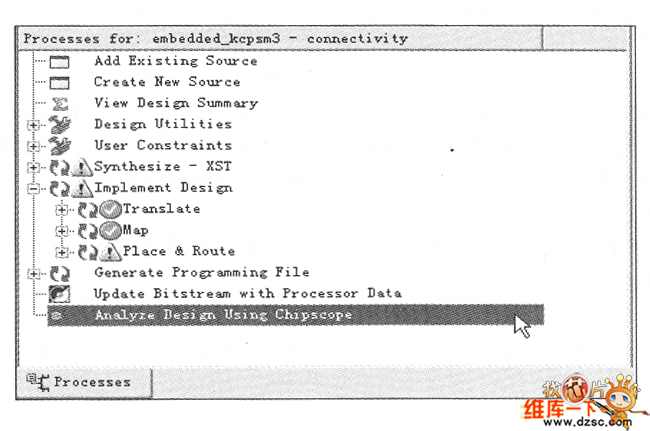
图1 【Analyze Design Using Chipscope】选项
【ChipScope Pro Analyzer】用户界面由4个窗口和菜单栏构成,如图2所示,分别为工程管理窗口、信号浏览器窗口、主窗口和信息显示窗口。
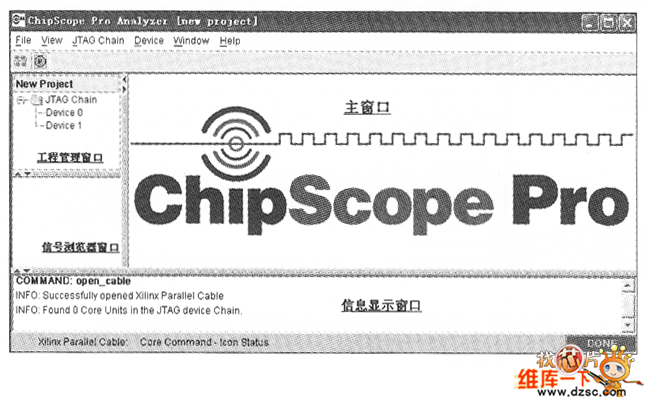
图2 ChipScope Pro Analyzer用户界面
(1)工程管理窗口
工程管理窗口在正确初始化边界扫描链之后,列出扫描链上所有能识别的器件。在配置完成后该窗口会自动更新,显示ChipScope Pro Core的数目,并为每个Core创建一个文件夹。其中包含Trigger Setup、Waveform、Listing、Bus Plot等项目,分别用于触发条件设置和观察信号波形。
(2)信号浏览器窗口
在工程管理窗口中选中某一个Core后,信号浏览器窗口显示其所有信号。在该窗口中可以增加或删除视图中的信号,并重新命名信号或将其组合为总线等。
■命名信号和总线。在双击或右击后选择【Rename】命令,可以重新命名数据口、触发口内的信号及总线名称。
■从窗口中添加/移去信号。如果需要从波形分析窗口和列表窗口中移去所选择的信号,则选择【Clear All】→【Waveform】或【Clear All】→【 Listing】命令。同样,利用【Add All to View)命令可以在窗口中添加信号和总线。
■ 合并和添加信号到总线。对于ILA Core和IBA Core,只有数据信号可以合并成总线;对于VIO Core(虚拟输入/输出),可以将各种类型的信号分组。右击相应的信号(选择的信号为LSB),选择【Add to Bus】→【New Bus】命令,将总线信号重新排序。利用【Reverse Bus Order】命令可以将LSB到MSB排列的总线顺序变成MSB到LSB排列。
(3)主窗口
主窗口用于显示【Trigger Setup】、【 Waveform】、【Listing 】和【Bus Plot】等窗口信息。
(4)信息显示窗口
信息显示窗口用于显示Analyzer工作和执行的状态信息。
如果ChipScope Pro的ILA Core己经生成并到目标器件中,则单击【Open Cable/SearchJTAG Chain】按钮,扫描JTAG链上的所有器并搜索ILA Core,弹出如图3所示的界面。
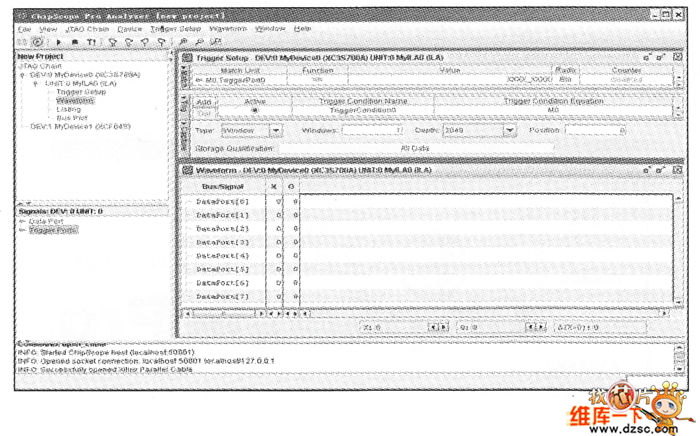
图3 在ChipScope Pro Analyzer中打开ILA Core
ChipScope Pro Analyzer的操作如下。
■ 选择【JTAG Chain】菜单项,可执行有关电缆的命令,包括JTAG链扫描(JTAG ChainSetup)、Xilinx并行电缆设置(Xilinx Parallel Cable)、MultiLINX和USB电缆设置,以及安捷伦E5904B电缆设置(Agilent E5904B Cable)、关闭电缆(Close Cable)、获取电缆信息(Get Cable Information)和打开自动内核状态查询(Auto Core Status Poll)等。
■配置文件,在菜单中选择【Device】【Configure 】命令。选择需要配置的器件并打开位流文件,可配置器件,该功能与iMPACT工具相同。配置完成后,将自动检测所配置的器件内是否包含ILA Core,并更新工程管理器窗口内的文件夹显示Core的数目。
■设置触发参数,在工程管理窗口中选择需要修改参数的器件文件夹。选择【TriggerSetup】选项。如果没有显示该窗口,可以右击相应的器件,选择【Open:frigger Setup】命令,或在菜单中选择【Windows】→【New Unit Windows】命令。选择【Trigger Setup】选项后,打开触发条件设置窗口,其中包括【 Capture】(捕获设置)、【Match】(匹配函数)、【Trig】(触发条件)3个窗中。
在【Capture】窗格中可以设置视窗的数目和视窗中触发事件的位置,这些视窗通常包含由一个触发事件产生的一串连续采样点。捕获设置栏中的【Type】列表框定义了所用视窗的类型,如果选择【Windows】类型,那么视窗中的采样数必须为2的若干次方,触发可以发生在视窗中的任何位置;选择【N Samples】类型,缓冲器buffer中将包括多个视窗。每个视窗包含Ⅳ个采样点,每个触发总是在第1个采样窗口;【 windows】列表框用来定义窗口的数目,数值范围从1到捕获缓冲区的深度之间;【Depth】列表框用于每个捕获窗口的深度,可供选择的数值由窗口数目决定;触发的位置由【Position]文本框设置,有效取值范围从1到捕获缓冲区深度减1之间;每次触发后的采样值由【Samples Per Trigger】文本框决定,数值范围从1到捕获缓冲区的深度;时间标记【 Timestamp 】仅用于ILA ATC Core被激活的场合。
在【Match】窗格中设置触发条件的匹配函数,多个函数的组合构成ChipScope Pro Core的整个触发条件。【 Match Unit 】用于指定该函数用于哪个触发的匹配条件;【Function】列表框用于选择比较的类型,其中只列出了相应触发条件判断单元所支持的比较类型。由触发匹配函数的类型决定,如大于及小于等;【Value 】用于设置进行比较的具体数值,这些数值可以是十六进制、八进制、二进制、有符号或无符号数;【Radix】用来决定该数值是二进制数或是十六进制数;【Counter 】规定触发条件函数所设置的事件发生多少次之后才认为满足触发函数条件,如果选择<at least n times>,那么事件连续或不连续发生形次后满足触发函数条件。如果选择<for n cycles>,那么事件只有连续发生刀次才算满足触发函数条件。
在【Trig】窗格中可以把一个或多个触发条件函数组合起来,构成终的触发条件。触发条件是一个或多个触发函数条件的复杂判决条件组合,ChipScope Pro Core根据触发条件判断是否捕捉数据。在Analyzer中可以定义多个触发条件,使用【Add】按钮可以加入新的触发条件。选中某个触发条件后单击【Del】按钮可以删除它。【Active】的激活与否决定了当前有效的触发条件。
【Trigger Condition Name】允许用户为触发条件命名,以便记忆。【TriggerCondition Equation】(触发条件等式)显示触发条件的构成,默认值为来自不同触发条件函数的逻辑与。如果希望改变设置,可以单击该区域,【Trigger condition】对话框,可以根据需要设置,设置的触发条件等式将重新显示在对话框的下方。对所有的设置或更改,不需要重新综合实现。在工程管理窗口中选择【Trigger Setup 】→【Save Trigger Setup】命令,可以把触发设置保存到后缀为.四的文件中,方便下次使用。选择【Trigger Setup 】→【Read tigger Setup】命令,可以从该文件中读入触发设置。
■运行捕获Running/Arming the Trigger。当设置触发条件后,在工程管理窗口中选择【Trigger Setup】→【Run】命令,Analyzer进入捕获(arm)状态。如果触发条件得到满足,Core捕获数据。直到设置的缓冲区填满为止,然后通过JTAG上传数据,并在【 Waveform】和【Listing】窗口中显示。如果需要强制进行数据捕获,可以选择【TriggerSetup】→【Trigger Immediate 】命令,该命令忽略触发条件并立即进行数据捕获。当缓冲器填满后,将退出捕获并将数据显示在【 Waveform 】和【 Listing】窗口中。
■要停止捕获,选择【Trigger Setup】→【stop Acquisition】命令。如果在选择退出捕获之前已经有满足条件的捕获,在退出之后同样会在【Waveform】窗口中显示。退出后选择【Trigger Setup】→【Run】命令,将重新进入捕获状态。
■信号波形如图4所示。为了观察所捕获的信号波形,需要激活【Waveform 】窗口。如果该窗口没有激活,可以通过工程管理窗口选择相应器件的文件夹,右击【Unit o ILA】并选择【Open Waveform】命令,或在菜单中选择【Window】→【New Unit Window】命令。【Wareform】窗口显示采样缓冲区的数据,显示的方式和很多仿真器或逻辑分析仪类似。在该窗口中可以重新排序信号波形、光标测量及简单波形变换等。

图4 信号波形
免责声明: 凡注明来源本网的所有作品,均为本网合法拥有版权或有权使用的作品,欢迎转载,注明出处。非本网作品均来自互联网,转载目的在于传递更多信息,并不代表本网赞同其观点和对其真实性负责。